Начало работы с Контролами Eremex для Avalonia UI¶
В этом руководстве демонстрируется, как создать новое приложение Avalonia UI в Visual Studio 2022 с помощью контролов Eremex Avalonia. В нем показан регистрационный код темы Eremex, необходимый для отображения контролов.
В этом руководстве Eremex Контрол Data Grid добавлен в окно и привязан к источнику объекта. Источником объекта в этом примере является коллекция бизнес-объектов, реализованных с использованием CommunityToolkit.Библиотека Mvvm.
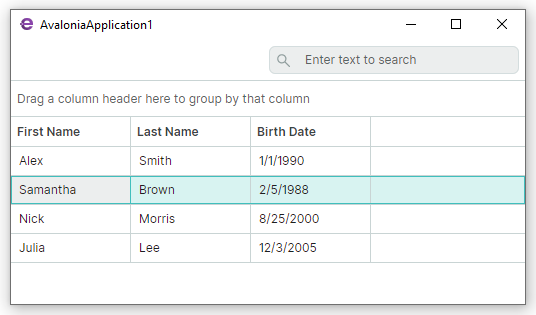
1. Создайте новый проект Avalonia UI¶
В этом руководстве используется Eremex Avalonia App Template для создания нового проекта. Этот шаблон создает новый проект, добавляет библиотеку контролов Eremex в проект и регистрирует тему Eremex, необходимую для отображения контролов.
Вы также можете использовать стандартные шаблоны Avalonia UI для создания проектов. Смотрите следующий раздел для получения дополнительной информации: Используйте стандартные шаблоны Avalonia UI для создания нового проекта с контролами Eremex
1.1 Установка шаблонов Eremex Avalonia¶
Выполните следующую команду:
dotnet new install Eremex.Avalonia.Templates
Установленные шаблоны включают в себя:
Eremex.avalonia.app¶
Этот шаблон приложения создает пустой проект Avalonia UI, который ссылается на библиотеку контролов Eremex. Этот шаблон выполняет следующие действия:
-
Добавляет пакеты Nuget Eremex в проект:
- Eremex.Avalonia.Controls - Содержит контролы и библиотеки Eremex.
- Eremex.Avalonia.Themes.DeltaDesign - Содержит тему
DeltaDesignдля контролов Eremex. - Использует класс
MxWindowв качестве главного окна проекта.MxWindowобеспечивает поддержку тем оформления Eremex. - Регистрирует тему Eremex
DeltaDesign.
Замечание
Если тема Eremex в вашем приложении не зарегистрирована, контролы Eremex отображаются пустыми.
Eremex.avalonia.mvvm¶
Этот шаблон приложения создает проект Avalonia UI с поддержкой MVVM, который ссылается на библиотеку контролов Eremex. Шаблон разделяет код на представление (MainWindow) и ViewModel (MainWindowViewModel).
Остальные функции этого шаблона такие же, как и у шаблона eremex.avalonia.app.
Eremex.avalonia.window¶
Шаблон, который создает новое окно Avalonia на основе MxWindow. Этот шаблон создает только два файла, которые определяют окно: Window.axaml и Window.axaml.cs.
1.2 Создание нового проекта¶
Перейдите в папку, в которой вам нужно создать проект. Используйте dotnet новый Eremex.avalonia.mvvm команда для создания нового проекта, поддерживающего MVVM. Чтобы указать имя для проекта, используйте -n name командная опция.
Следующая команда создает новый проект AvaloniaApplication1.
dotnet new eremex.avalonia.mvvm -n AvaloniaApplication1
Откройте созданный проект в Visual Studio.
1.3. Выберите светлый или темный вариант темы¶
Шаблоны приложений Eremex автоматически добавляют регистрационный код для темы DeltaDesign в созданный проект. Откройте файл App.axaml, чтобы найти этот код в определении объекта Application.
Тема DeltaDesign поддерживает варианты тем Light и Dark. Используйте свойство Application.RequestedThemeVariant, чтобы указать требуемый вариант темы.
<Application xmlns="https://github.com/avaloniaui"
xmlns:x="http://schemas.microsoft.com/winfx/2006/xaml"
x:Class="AvaloniaApplication1.App"
xmlns:local="using:AvaloniaApplication1"
xmlns:theme=
"clr-namespace:Eremex.AvaloniaUI.Themes.DeltaDesign;assembly=Eremex.Avalonia.Themes.DeltaDesign"
RequestedThemeVariant="Light">
<!-- "Default" - The application's theme variant is defined by the system setting.
"Light" - Enables the Light theme variant.
"Dark" - Enables the Dark theme variant.
-->
<!-- .... -->
<Application.Styles>
<theme:DeltaDesignTheme/>
<!-- .... -->
</Application.Styles>
</Application>
В разделах ниже мы добавим контрол Eremex DataGridControl в представление и привяжем его к коллекции Employees, определенной в модели представления.
2. Определите данные для Data Grid¶
Откройте модель основного представления (MainWindowViewModel.cs) и определите коллекцию Employees, к которой будет привязана Data Grid.
using CommunityToolkit.Mvvm.ComponentModel;
using System;
using System.Collections.Generic;
namespace AvaloniaApplication1.ViewModels;
public partial class MainWindowViewModel : ViewModelBase
{
[ObservableProperty]
IList<EmployeeInfo> employees;
public MainWindowViewModel()
{
Employees = new List<EmployeeInfo>
{
new EmployeeInfo("Alex", "Smith", new DateTime(1990, 1, 1)),
new EmployeeInfo("Samantha", "Brown", new DateTime(1988, 2, 5)),
new EmployeeInfo("Nick", "Morris", new DateTime(2000, 8, 25)),
new EmployeeInfo("Julia", "Lee", new DateTime(2005, 12, 3))
};
}
}
public partial class EmployeeInfo : ObservableObject
{
[ObservableProperty]
public string firstName;
[ObservableProperty]
public string lastName;
[ObservableProperty]
public DateTime birthDate;
public EmployeeInfo(string firstName, string lastName, DateTime birthDate)
{
FirstName = firstName;
LastName = lastName;
BirthDate = birthDate;
}
}
3. Добавление пространств имен контролов Eremex Avalonia в XAML¶
Прежде чем вы определите контролы Eremex Avalonia в XAML, сначала объявите пространства имен, содержащие эти контролы. Чтобы использовать DataGridControl в главном окне, добавьте следующее пространство имен в файл MainWindow.axaml:
Список пространств имен для контролов Eremex и вспомогательных классов приведен в таблице ниже:
| Продукт/Классы | Пространство имен |
|---|---|
| Data Grid | xmlns:mxdg="https://schemas.eremexcontrols.net/avalonia/datagrid" |
| Tree List и Tree View | xmlns:mxtl="https://schemas.eremexcontrols.net/avalonia/treelist" |
| Редакторы и Вспомогательный контрол | xmlns:mxe="https://schemas.eremexcontrols.net/avalonia/editors" |
| Графики | xmlns:mxc="https://schemas.eremexcontrols.net/avalonia/charts" |
| Property Grid | xmlns:mxpg="https://schemas.eremexcontrols.net/avalonia/propertygrid" Сетка свойств |
| Лента | xmlns:mxr="https://schemas.eremexcontrols.net/avalonia/ribbon" |
| Панели инструментов и меню | xmlns:mxb="https://schemas.eremexcontrols.net/avalonia/bars" |
| Докинг | xmlns:mxd="https://schemas.eremexcontrols.net/avalonia/docking" |
| Graphics3DControl | xmlns:mx3d="https://schemas.eremexcontrols.net/avalonia/controls3d" |
| Общие вспомогательные классы | xmlns:mx="https://schemas.eremexcontrols.net/avalonia" |
4. Добавьте Data Grid в XAML¶
В файле MainWindow.axaml определите DataGridControl и привяжите его к коллекции Employees.
<mx:MxWindow xmlns="https://github.com/avaloniaui"
xmlns:x="http://schemas.microsoft.com/winfx/2006/xaml"
xmlns:vm="using:AvaloniaApplication1.ViewModels"
xmlns:d="http://schemas.microsoft.com/expression/blend/2008"
xmlns:mc="http://schemas.openxmlformats.org/markup-compatibility/2006"
xmlns:mx="https://schemas.eremexcontrols.net/avalonia"
xmlns:mxdg="https://schemas.eremexcontrols.net/avalonia/datagrid"
mc:Ignorable="d" d:DesignWidth="800" d:DesignHeight="450"
x:Class="AvaloniaApplication1.Views.MainWindow"
x:DataType="vm:MainWindowViewModel"
Icon="/Assets/EMXControls.ico"
Title="AvaloniaApplication1">
<Design.DataContext>
<!-- This only sets the DataContext for the previewer in an IDE,
to set the actual DataContext for runtime,
set the DataContext property in code (look at App.axaml.cs) -->
<vm:MainWindowViewModel/>
</Design.DataContext>
<mxdg:DataGridControl AutoGenerateColumns="True" ItemsSource="{Binding Employees}"
SearchPanelDisplayMode="Always"/>
</mx:MxWindow>
Опция DataGridControl.AutoGenerateColumns включена для автоматического создания столбцов из публичных свойств связанного источника объекта.
Свойство DataGridControl.SearchPanelDisplayMode определяет видимость окна поиска, которое позволяет пользователю быстро находить строки таблицы по содержащимся в них значениям.
5. Запустите приложение¶
Теперь вы можете запустить приложение. При запуске приложения появляется окно с полнофункциональным контролом Data Grid. Сетка позволяет вам сортировать и группировать данные "из коробки". Чтобы найти значения ячеек, введите текст на панели поиска.
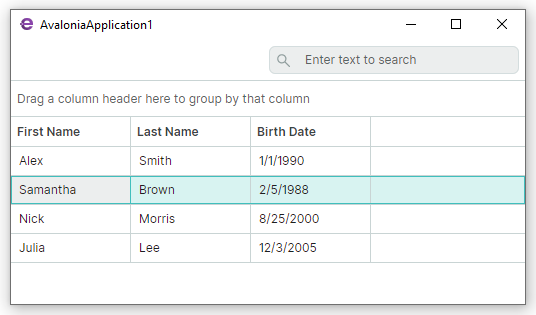
* Эта страница была создана автоматически с помощью сервиса машинного перевода Яндекс Переводчик.